AE怎么制作逼真的空调气流暖气冷气动态效果?
213设计湿
AE中想要使用自带插件制作烟雾气流的动态效果,例如冰箱的冷气效果,空调的冷气输出效果等等,该怎么制作这个下过呢?下面我们就来看看详细的教程。
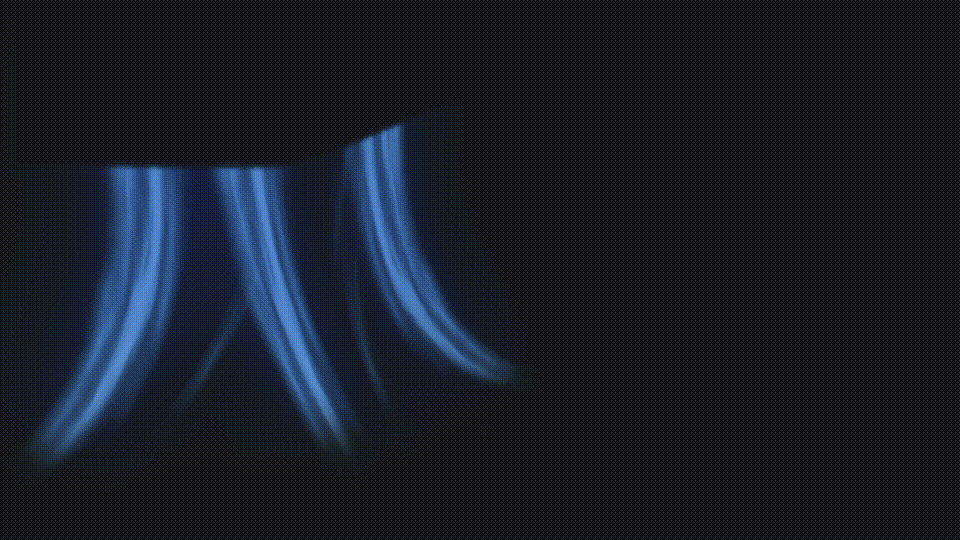
一、制作气流
1、新建合成,名为气流。在此合成里新建纯色黑色的固态层,名为动态气流,为此固态层添加效果-杂色和颗粒-分形杂色。



2、设置: 对比度=196;亮度=-56;复杂度=20;

3、设置变换动画:取消统一缩放的勾选;缩放宽度=2355;缩放高度=98;为偏移(湍流)K动画,点击偏移(湍流)旁边的小闹钟:在第一秒设置数值为【640,360】,在第五秒(这个时间长度根据动画所需调整)设置【-2934,360】



二、调整气流形状
1、然后添加效果 贝塞尔曲线变形,设置参数如图


2、或者手动调节手柄(点击这个效果,就会在舞台上显示手柄)

三、去掉黑色背景
1、新建一层纯色为 白色,把颜色改为白色(如图),这层白色就是为了去掉动态气流图层的黑色。把白色图层拖到动态气流图层下面,在TrkMat 选项选择【亮度遮罩】;



2、新建一层调整节层,添加CC Vector Blur 效果,设置参数如图



四、调整气流的形状和颜色
1、把气流合成放到新建的变形裁剪合成里面,选择钢笔工具,在气流层上勾画出需要的区域【这个区域可以自定义勾画】



2、双击M键,然后把蒙版羽化改为200

3、然后添加贝塞尔曲线变形效果,调节到自己想要的形状
4、还可以添加效果【填充】,修改气流的颜色

5、示例效果如图
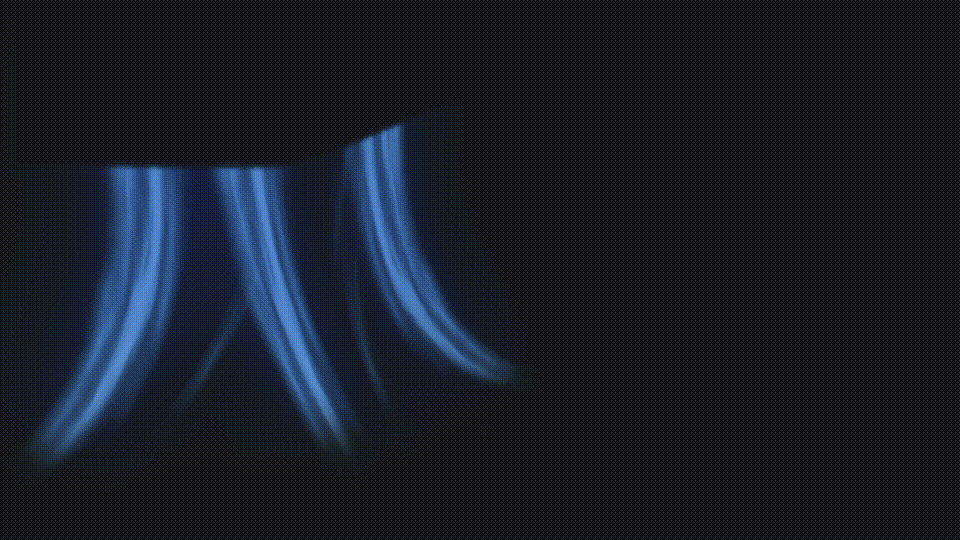
以上就是AE制作逼真的空调气流暖气冷气动态效果的教程,希望大家喜欢,请继续关注脚本之家。
相关推荐:

